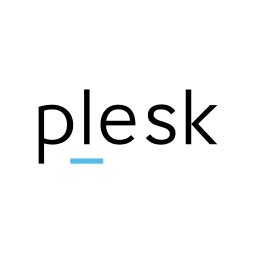Cpanel yaptığı son fiyat güncellemesinden sonra, bir çok Cpanel kullanıcısı tarafından alternatiflere yönelmeler başladı. Plesk Panel de bunlardan bir tanesi. Daha önce sanal sunucular (VDS, VPS) için ve dedicated sunucular için iki çeşit fiyatı bulunan Cpanel artık farklı bir lisanslandırma modeline giderek, açtığınız hosting sayısına göre fiyatlandırma yapacak.

Artık sanal sunucu veya fiziksel sunucu fark etmeden tek bir hosting kullansanız dahi 15 $ aylık bir ödeme yapmanız gerekiyor. Eylül ayında tüm Cpanel lisans partnerleri de fiyatlarını bu şekilde güncelleyecek.
Hal böyleyken Cpanel kullanıcıları da Plesk’e yönlenmeye başladı. Biz de Cpanel’den Plesk’e sunucu taşımayı taşımayı anlatacağız.
Cpanel’den Plesk’e Taşıma
Cpanel’den Plesk’e geçme veya Directadmin’e Plesk panele taşıma işlemi için Plesk’in Plesk Migrator isminde bir aracı bulunuyor. Önce bu eklentiyi kurmamız gerekiyor.
Kurmak için Plesk kontrol paneline admin kullanıcı ismiyle oturum açalım.
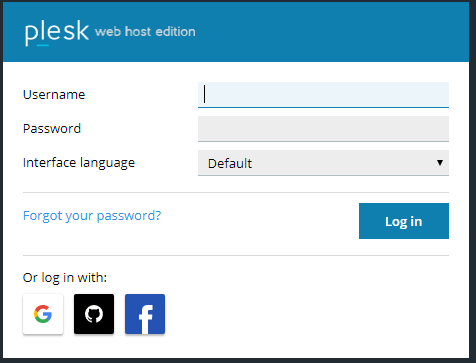
Sol taraftaki menüden “Extensions” bölümüne tıklayalım.
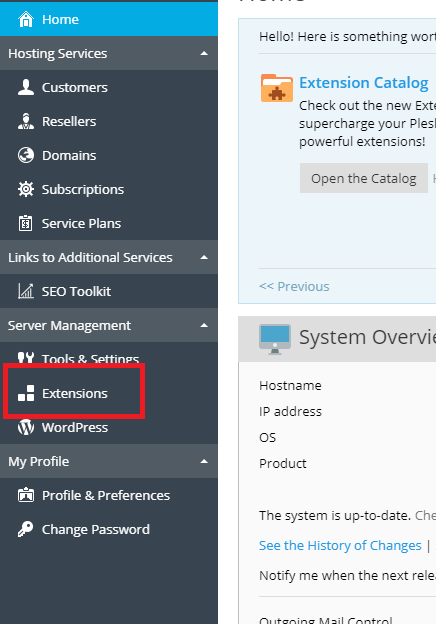
Extensions sayfasında Plesk Migrator isimli uygulamayı göreceksiniz.
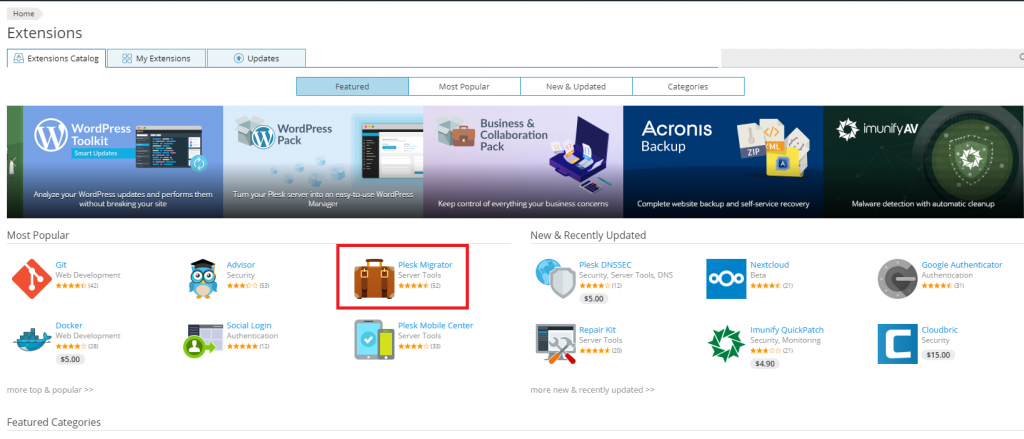
Plesk Migrator uygulamasına tıklayıp, “Get it free” diyerek kurulumu başlatalım.
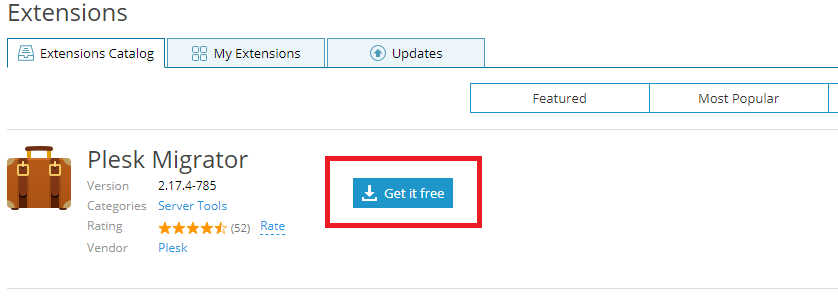
Butona tıkladıktan sonra kısa süre sonra kurulum gerçekleşir.
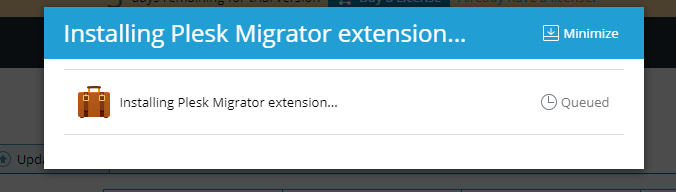
“Open” diyerek Plesk Migrator uygulamasını açalım.
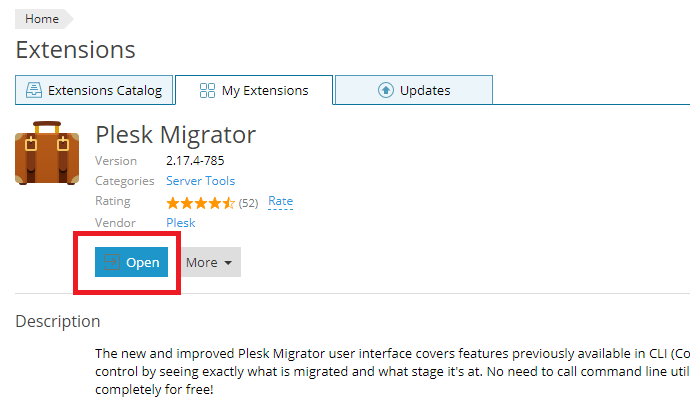
Açılan sayfada “Start a New Migration” butonuna tıklıyoruz ve Migration işlemi için gerekli bilgileri gireceğiz.
Plesk Migrate Ayarları
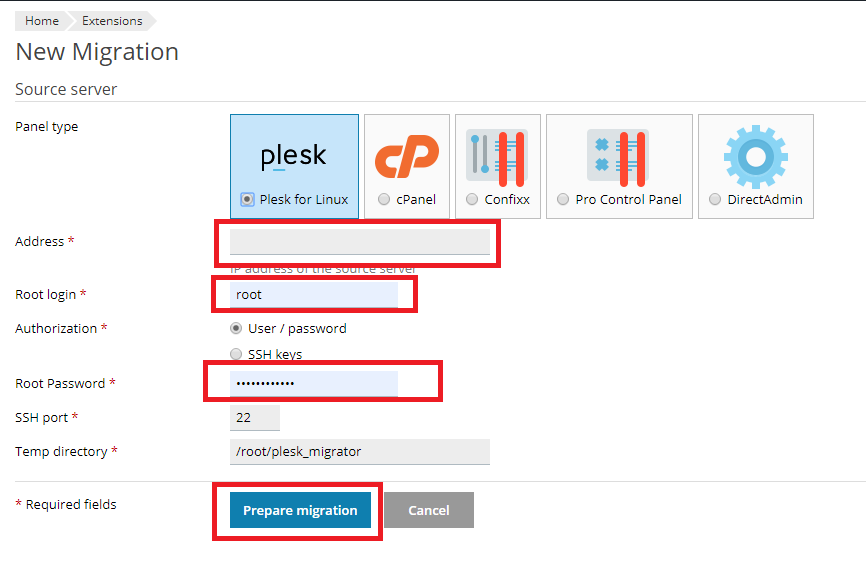
Plesk, Cpanel’den ve Directadmin kontrol panelinden direkt olarak migrate işlemi yapabiliyor. Cpanel’den Plesk’e, Directadmin’den Plesk’e veya Plesk’ten Plesk’e taşıma işlemi gerçekleştirebilirsiniz.
Start a New Migration dedikten sonra sırası ile;
- Panel TYPE : Taşıma yapılacak panel tipi seçeceğiz. Plesk, Cpanel veya DirectAdmin olmalı. (Confixx ve Pro Control Panel, Plesk’in swsoft.ru zamanlarından kalma kontrol panelleri)
- Address : Hedef sunucunun, yani taşıyacağımız sunucunun ip adresi
- Root Login : Root harici yetkili bir kullanıcı var ise onu yazabilirsiniz. Varsayılan root kullanıcısıdır
- Authorization : Kimlik doğrulama türü. Direkt şifre ile olabilir veya SSH keys kullanıyorsanız o da olabilir.
- Root Password : Root şifresi. Eğer SSH keys ile bağlanacaksanız Key dosyanızı sunucuya atıp, dosya yolunu vermeniz gerekecektir.
- SSH Port : SSH portunuzu giriyorsunuz
- Temp Directory : Plesk taşıma yaparken önce bu dizine çekecek sonra gerçek dizinde açacaktır. Olduğu gibi bırakabilirsiniz.
Prepare migration butonuna bastığınızda, hedef sunucuya bağlanacak ve taşımak istediğiniz hesapları listeleyecektir.
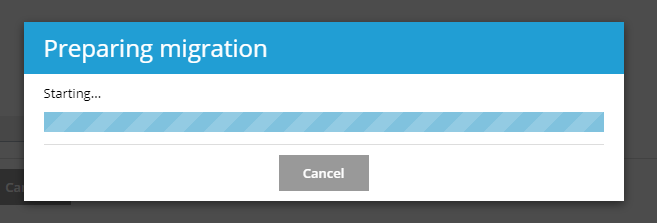
Taşımak istediğiniz hesapları seçip, “Migrate” butonuna basıyorsunuz ve taşıma işlemi arka planda çalışmaya başlıyor. Dosyalarınızın boyutuna, hedef ve kaynak sunucuzun donanımına ve bağlantısına göre taşıma süresi değişebilir.
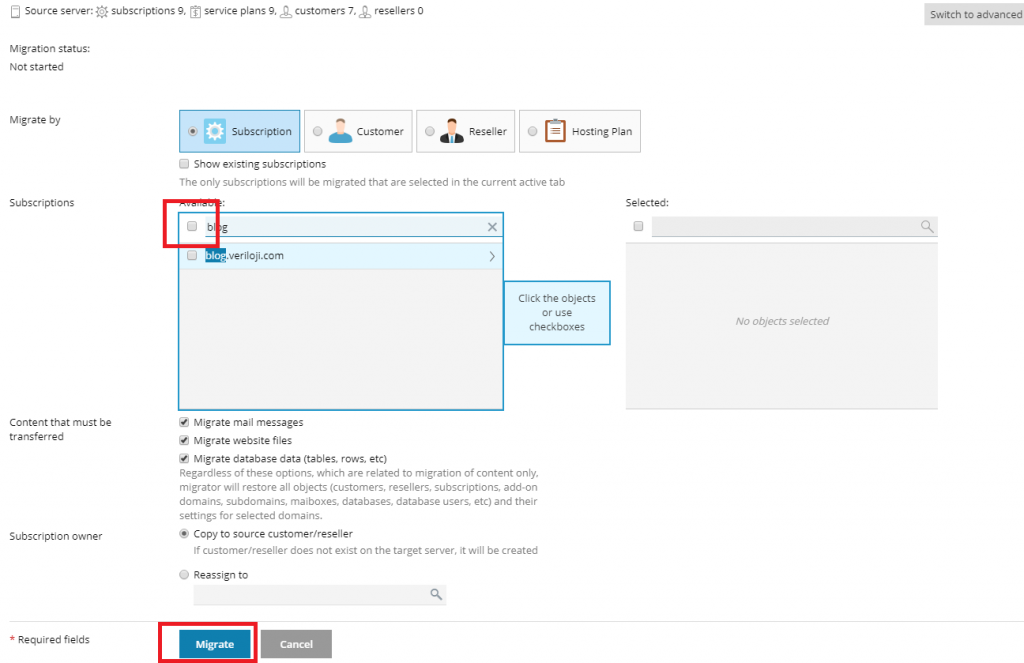
pendc.com üzerinden Sanal Sunucu, Vds veya VPS kiralayarak Cpanel’den Plesk’e taşıma işlemlerinizi kolayca yapabilirsiniz.